วิธีกำหนดค่าการแจ้งเตือนของแอพ Windows 8
Windows 8 แสดงการแจ้งเตือนของแอพที่ด้านบนด้านขวาของหน้าจอสำหรับแอพที่ติดตั้ง, กิจกรรมในปฏิทิน, อีเมลใหม่และกิจกรรมแอพอื่น ๆ สำหรับการควบคุมพฤติกรรมของพวกเขาให้มากขึ้นคุณสามารถเปิดหรือปิดใช้งานทำให้แสดงได้นานขึ้นปิดการใช้งานเสียงและอื่น ๆ

คลิกหรือกดเลือกการแจ้งเตือนจากนั้นแอปจะเปิดแอปตามที่แอพอ้างอิง ตัวอย่างเช่น Outlook จะแสดงอีเมลใหม่การคลิกเพื่อเปิด Outlook และแสดงข้อความที่แน่นอน
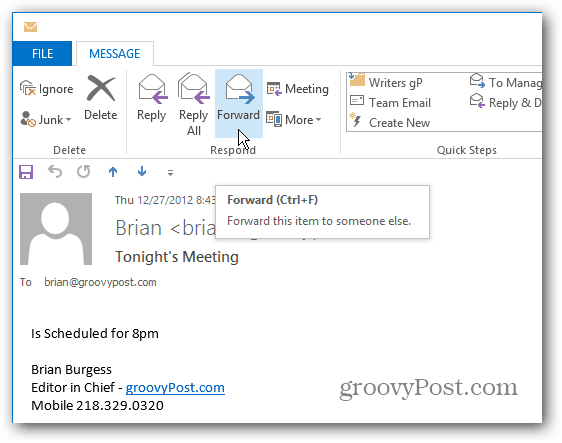
หรือคลิกการแจ้งเตือนของแอพที่ติดตั้งเปิดขึ้นเพื่อให้คุณสามารถเริ่มใช้งานได้
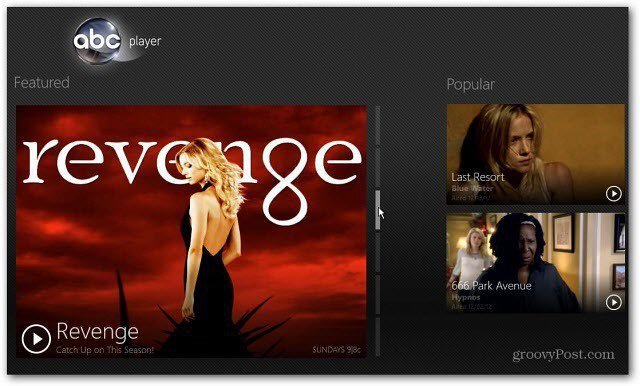
ปิดการแจ้งเตือน Windows 8 เป็น Off
การตั้งค่าพีซีแบบเปิดครั้งแรก จาก Charms bar เลือกการตั้งค่าจากนั้นเปลี่ยนการตั้งค่า PC
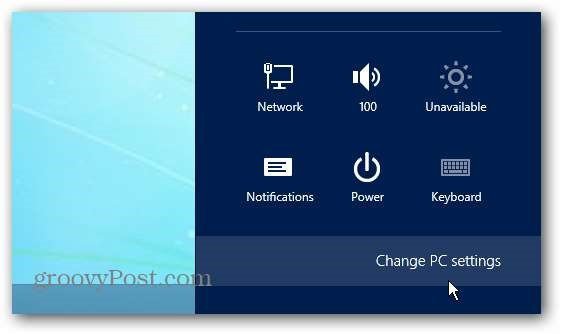
จากนั้นคลิกการแจ้งเตือนทางด้านซ้าย ที่นี่คุณสามารถเปิดหรือปิดการแจ้งเตือนปิดการใช้งานเสียงแจ้งเตือนและแสดงในหน้าจอล็อคได้หรือไม่
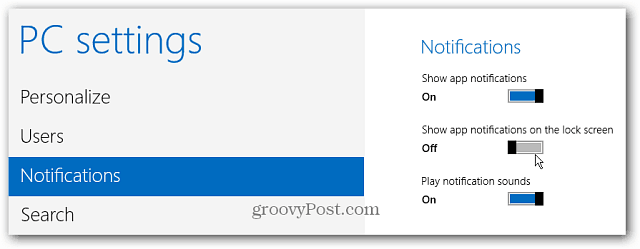
คุณยังสามารถเปิดหรือปิดการแจ้งเตือนสำหรับแอพเฉพาะ
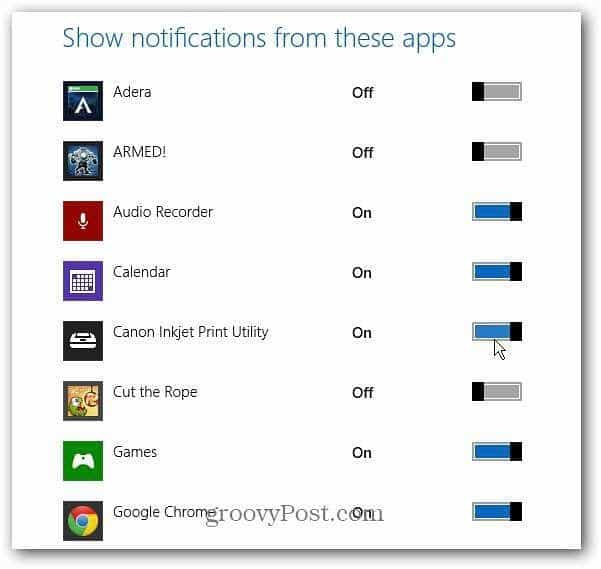
ทำให้การแจ้งเตือน Windows 8 แสดงผลได้นานขึ้น
ตามค่าเริ่มต้นการแจ้งเตือนจะปรากฏเป็นเวลาห้าวินาที แต่คุณสามารถทำให้การแจ้งเตือนแสดงนานขึ้น ในการตั้งค่าพีซีเลือกความง่ายในการเข้าถึงและเลือกระยะเวลาที่คุณต้องการให้แสดงจากเมนูแบบเลื่อนลง
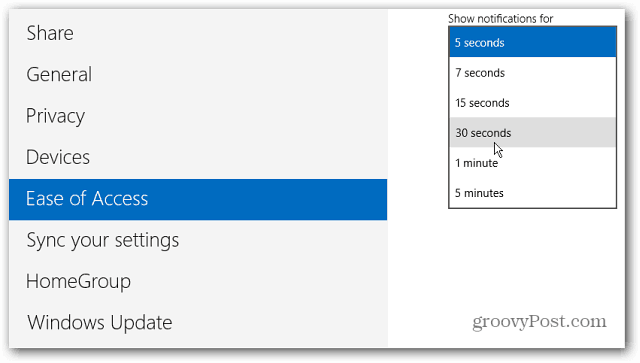
ซ่อนแอปแจ้งเตือน
เมื่อคุณคลิกการตั้งค่าจากชาร์มบาร์ให้คลิกหรือแตะที่ไอคอนการแจ้งเตือนและเลือกระยะเวลาที่จะซ่อนการแจ้งเตือน
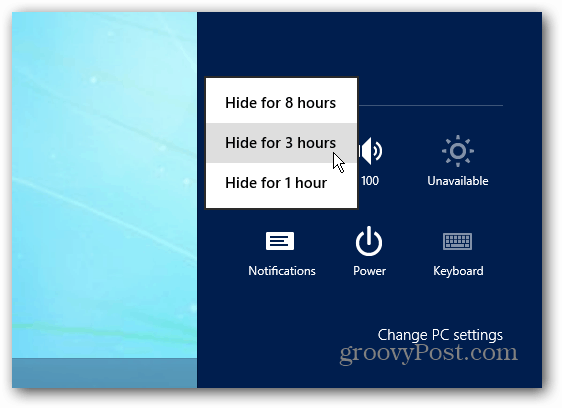
บันทึก: สิ่งนี้ใช้กับการแจ้งเตือนของแอปไม่ใช่สื่อและอุปกรณ์ที่ถอดออกได้ หากต้องการควบคุมที่เก็บข้อมูลจริงและอุปกรณ์อื่น ๆ ให้ดูที่วิธีจัดการ AutoPlay ใน Windows 8










ทิ้งข้อความไว้